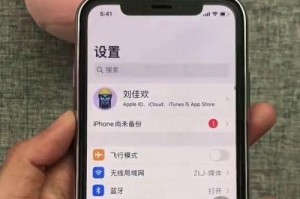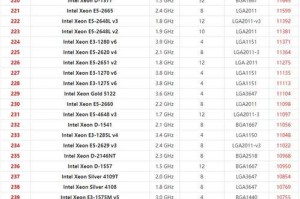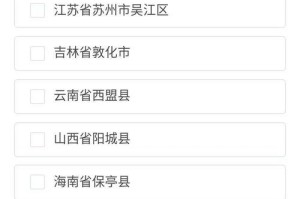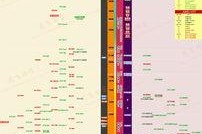在计算机使用过程中,由于各种原因,我们有时需要更换硬盘。而在更换硬盘后重新安装操作系统是必不可少的一步。本文将为大家提供一份详细的Win10系统安装教程,帮助您顺利完成这个过程。
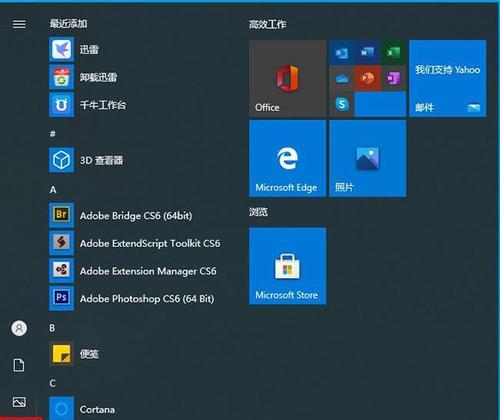
一、备份重要数据
在进行硬盘更换之前,首先要备份重要数据,包括文件、照片、视频等,以防数据丢失或损坏。
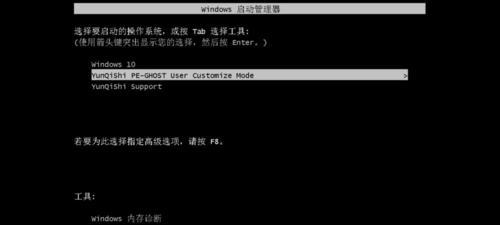
二、准备工具和材料
在进行Win10系统安装前,需要准备一个可引导的U盘或者光盘,以及Win10系统安装文件。
三、更换硬盘
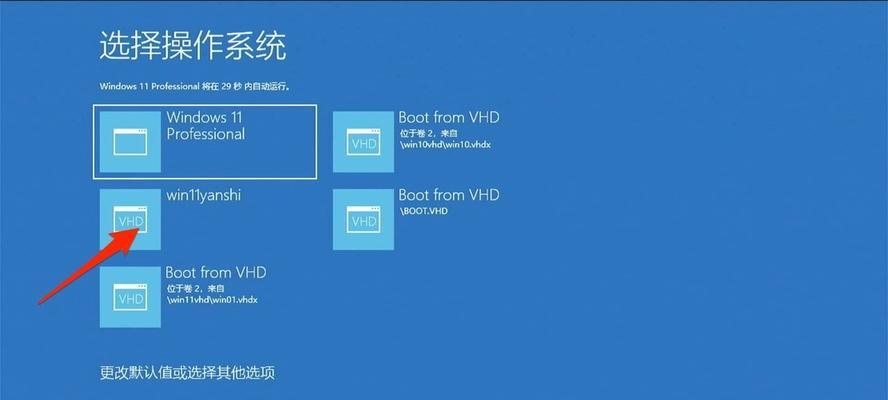
将旧硬盘从电脑中取出,并将新硬盘安装到相同的插槽中。
四、创建可引导的U盘或光盘
使用制作工具,将Win10系统安装文件制作成可引导的U盘或光盘。
五、设置电脑启动顺序
进入电脑的BIOS界面,将可引导的U盘或光盘设置为首选启动设备。
六、重启电脑并进入安装界面
重启电脑,等待出现安装界面,选择相应的语言和其他设置,点击“下一步”继续。
七、选择新硬盘并进行分区
在安装界面中,选择新硬盘作为安装目标,并进行分区操作,可以选择使用整个硬盘或者自定义分区。
八、开始安装Win10系统
点击“安装”按钮开始安装Win10系统,等待系统文件的拷贝和安装过程完成。
九、设置系统语言和时区
根据个人偏好,选择合适的系统语言和时区,并点击“下一步”进行下一步操作。
十、输入产品密钥
输入您的Win10系统产品密钥,如果没有可以选择跳过,稍后在系统激活时再输入。
十一、选择隐私设置
根据个人需求,选择适当的隐私设置,点击“接受”继续安装。
十二、等待系统安装完成
耐心等待Win10系统的安装过程完成,期间电脑可能会多次重启。
十三、设置个人账户和密码
在安装完成后,设置个人账户和密码,用于登录Win10系统。
十四、更新系统和驱动程序
进入Win10系统后,及时更新系统和驱动程序,以确保电脑的正常运行。
十五、恢复备份的数据
将之前备份的重要数据恢复到新硬盘中,确保数据的完整性。
通过本文提供的Win10系统安装教程,您可以轻松地完成从更换硬盘开始的整个过程。备份数据、准备工具、更换硬盘、创建可引导介质、设置启动顺序、安装系统、设置个人账户和密码,最后恢复备份的数据,这些步骤将帮助您成功安装Win10系统。记住,耐心和细心是关键,祝您安装成功!